Sebelumnya sudah dijelaskan cara membuat efek pancaran sinar matahari, berikut ini tutorial cara membuat efek Lens Flare di Photoshop.
Buat layer kosong dengan blend mode Screen dan warna hitam, kemudian kita terapkan filter lens flare.
Dengan menerapkan filter Lens Flare pada layer tersendiri, foto asli kita tidak rusak.
Dan juga dikemudian hari kita bisa mengubah pengaturannya jika diinginkan tanpa merusak foto aslinya.
Buat layer kosong dengan blend mode Screen dan warna hitam, kemudian kita terapkan filter lens flare.
Dengan menerapkan filter Lens Flare pada layer tersendiri, foto asli kita tidak rusak.
Dan juga dikemudian hari kita bisa mengubah pengaturannya jika diinginkan tanpa merusak foto aslinya.
1. Buka Foto Anda Kemudian Atur Brightness/Contrast.
Pilih perintah File>Open pada menubar diatas atau bisa juga dengan menekan tombol shortcut keyboard Ctrl+O untuk membuka foto anda ke dalam aplikasi Photoshop.
Akan terbuka kotak dialog “Open”.
Silahkan cari folder lokasi foto anda, klik foto anda kemudian klik tombol Open.
Secara default, foto anda akan dimuat ke dalam sebuah layer dengan nama Background.
Akan terbuka kotak dialog “Open”.
Silahkan cari folder lokasi foto anda, klik foto anda kemudian klik tombol Open.
Secara default, foto anda akan dimuat ke dalam sebuah layer dengan nama Background.
Untuk keperluan tutorial Photoshop ini saya akan menggunakan foto berikut ini, MP900427962, yang didownload dari Microsoft Office .
2. Atur Brightness/Contrast.
Buat foto menjadi agak lebih gelap menggunakan adjustment layer Brightness/Contrast.
Klik icon Brightness/Contrast kemudian geser slider Brightness ke sebelah kiri.
Langkah pertama yang akan kita lakukan adalah mengubah foto menjadi leibh gelap menggunakan layer Adjustment Brightness/Contrast.
Tujuan penggunaan layer adjustment adalah agar perubahan pencahayaan hanya diterapkan pada layer terpisah jadi tidak merusak foto aslinya.
Sekarang terapkan Adjustment Layer Brightness/Contrast dengan memanggil perintah Layer>New Adjustment>Brightness/Contrast ...
Akan muncul kotak dialog “New Layer” untuk mengisi nama layer dengan nama default Brightness/Contrast 1.
Klik saja tombol OK. Anda seharusnya melihat kotak Properties untuk Brightness/Contrast.
Silahkan anda geser slider Brightness ke sebelah kiri.
Sekarang pada layer panel terdapat 2 buah layer yaitu, layer Background dan layer Brightness/Contrast 1.
3. Buat Layer Baru Dan Fill Dengan Warna Hitam.
Sekarang kita akan membuat layer baru untuk membuat lens-flare.
Untuk membuat layer baru, pilih perintah Layer>New Layer atau bisa juga dengan menekan tombol shortcut keyboard Shift+Ctrl+N.
Akan terbuka jendela dialog “New Layer”.
Pada jendela New Layer, silahkan isikan nama layer, atur mode ke Screen dan centang Fill with Screen Neutral Color (Black) kemudian klik tombol OK.
Untuk membuat layer baru, pilih perintah Layer>New Layer atau bisa juga dengan menekan tombol shortcut keyboard Shift+Ctrl+N.
Akan terbuka jendela dialog “New Layer”.
Pada jendela New Layer, silahkan isikan nama layer, atur mode ke Screen dan centang Fill with Screen Neutral Color (Black) kemudian klik tombol OK.
Buat Layer Baru.
4. Berikan Filter Lens Flare.
Pilih menu Filter>Render>Lens Flare.
Akan muncul jendela dialog "Lens Flare".
Silahkan anda atur Brightness diisi 100% dan klik pada kotak preview untuk menentukan pusat efek lens flare.
Klik tombol OK.
Jika posisi pusat efek lens flare belum pas, tekan Ctrl+Z untuk Undo, kemudian buka kembali menu Filter>Render>Lens Flare.
Jika terlalu terang, silahkan atur opacitynya.
Sampai disini telah selesai efek lens-flare kita.
Selamat mencoba!
Akan muncul jendela dialog "Lens Flare".
Silahkan anda atur Brightness diisi 100% dan klik pada kotak preview untuk menentukan pusat efek lens flare.
Klik tombol OK.
Jika posisi pusat efek lens flare belum pas, tekan Ctrl+Z untuk Undo, kemudian buka kembali menu Filter>Render>Lens Flare.
Jika terlalu terang, silahkan atur opacitynya.
Sampai disini telah selesai efek lens-flare kita.
Selamat mencoba!
Berikut ini foto sebelum efek lensa:
Foto sebelum filter lens flare.
5. Simpan Dokumen.
Simpan project efek lens-flare yang telah anda buat dengan memilih perintah File>Save pada menubar diatas atau dengan menekan tombol shortcut pada keyboard Ctrl+S.Akan muncul kotak dialog “Save As”.
Pada menu drop-down “Save in” diatas, silahkan anda browse lokasi folder untuk menyimpan lokasi file, pada kolom “File name” ketik nama file project efek lens-flare anda kemudian tekan tombol Save.
Jangan lupa simpan project anda dalam format dokumen PSD agar kita bisa mengedit di kemudian hari.
Jika ingin mengupload ke media sosial atau untuk keperluan lain, pilih menu File>Save As dan simpan foto dalam format JPG atau PNG.
Jika ingin mengupload ke media sosial atau untuk keperluan lain, pilih menu File>Save As dan simpan foto dalam format JPG atau PNG.
Dan berikut hasilnya:
Tutorial membuat efek lens flare photoshop.



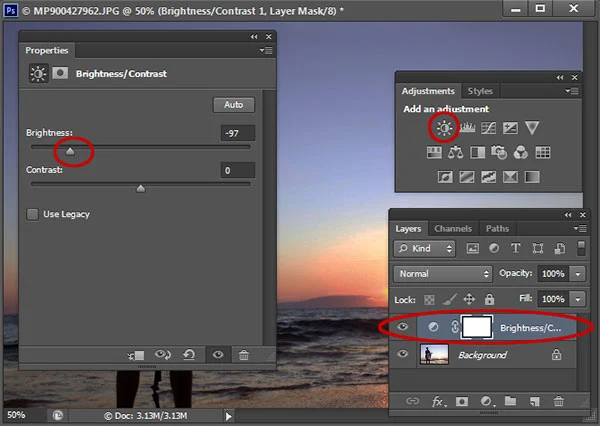

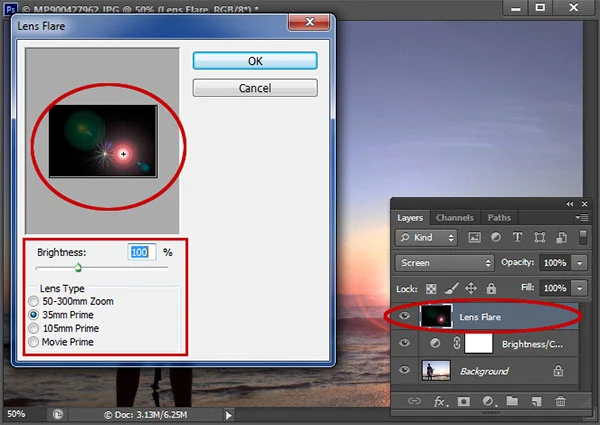


Tidak ada komentar:
Posting Komentar